如何將 TIFF 檔案轉為 PNG 格式
了解如何使用 Adobe Photoshop 輕鬆將 TIFF 影像檔案儲存為 PNG 檔案。
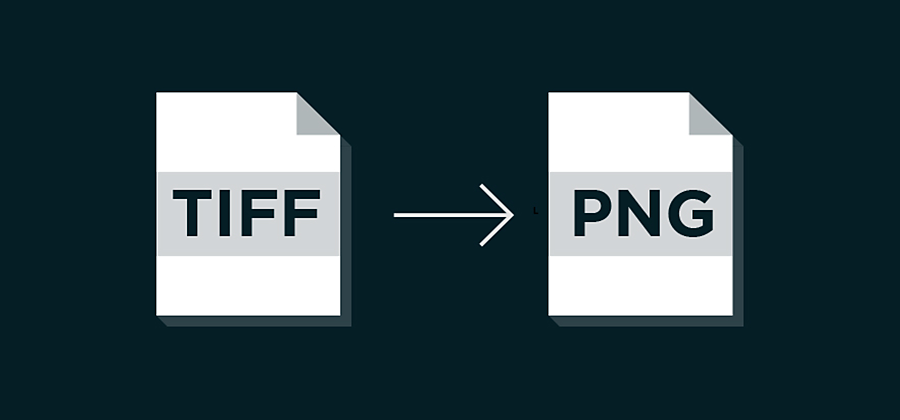
將影像格式變更為 PNG 檔案
如果想將較大的檔案變小,可能需要從 TIFF 影像 (標籤圖檔格式) 轉為 PNG 檔案格式 (可攜式網路圖像)。兩種格式都是無失真壓縮點陣圖檔,但轉為 PNG 的檔案大小較易管理,且與所有網頁瀏覽器相容。
如何將 TIFF 轉為 PNG 輸出檔案

選擇「檔案」並選取「另存新檔」。在選項中選擇「PNG」。

選擇「交錯掃描」選項。「無」選項只有在下載完成時才會提供影像。選擇「交錯掃描」選項的下載時間感覺比較短,因為在下載時會顯示低解析度版本的影像,但得到的檔案較大。

按一下「確定」。
這樣就可得到供線上使用的 PNG 檔案。或是將大小較易管理的 PNG 影像運用在其他 Adobe 系統上,例如 Adobe InDesign。
需要更多選擇檔案類型或轉換影像方式的資訊嗎?探索如何為您下一個專案選擇 JPG 或 TIFF,或了解是否有像 BMP 等其他適合的檔案副檔名。
使用 Adobe Photoshop 完成更多工作
以 Photoshop 筆刷、內容感知填滿、相片效果、神經網路濾鏡、天空替換和許多攝影師賴以使用的工具,打造美麗影像。
探索 Photoshop 應用程式系列。
您可能也有興趣……
壓縮圖片
了解哪些照片檔案類型和大小最適合編輯、張貼、分享及列印。
了解有助於提高設計可讀性的排版方法,例如字距和間距。



